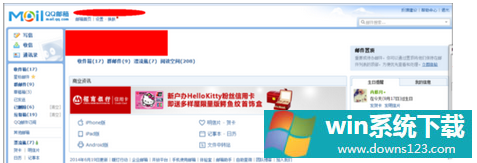Win10系统QQ邮箱打不开怎么解决?
分类:win10教程 2021-08-08
导读: Win10系统QQ邮箱打不开怎么解决?--我们在工作或是生活中经常会使用到邮箱,有很大一部分人为了方便直接选择了使用QQ邮箱来处理工作中的邮件。这个时候如果QQ邮箱打不开就是一种很麻烦的事情了,下面碰到了打不开QQ邮箱的小伙伴跟着小编一起...
我们在工作或是生活中经常会使用到邮箱,有很大一部分人为了方便直接选择了使用QQ邮箱来处理工作中的邮件。这个时候如果QQ邮箱打不开就是一种很麻烦的事情了,下面碰到了打不开QQ邮箱的小伙伴跟着小编一起来看看吧。
方法一:清空浏览器缓存
具体操作如图所示:(小编以百度浏览器为例)。
其他浏览器大同小异,小编不一一演示了,一般这么删除以后就可以了。
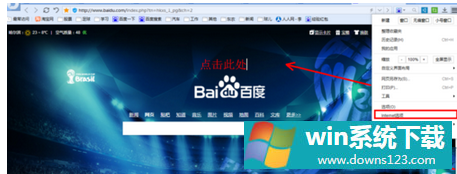
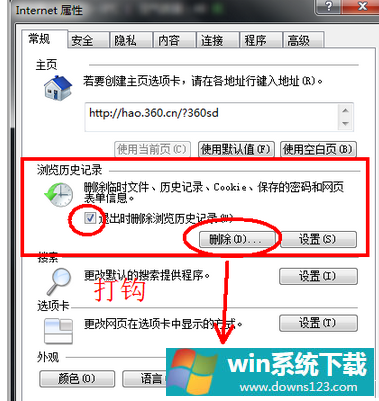
方法二:把浏览器设成默认浏览器
具体操作如图所示(小编仍以百度浏览器为例)。
一般的都去“工具”“选项中去找”。
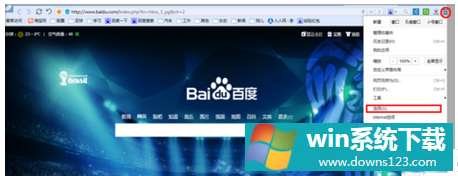
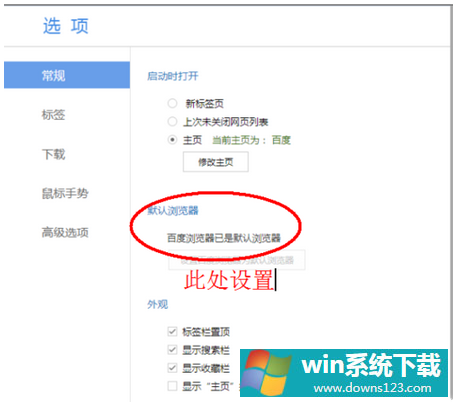
方法三:卸载QQ,装最新版本的
这个可能QQ有些程序有残留等问题,重装一个就是了。先卸载,在安装。方法如图所示:
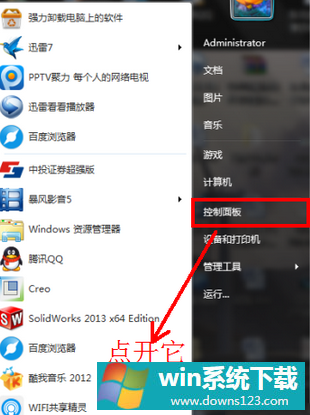
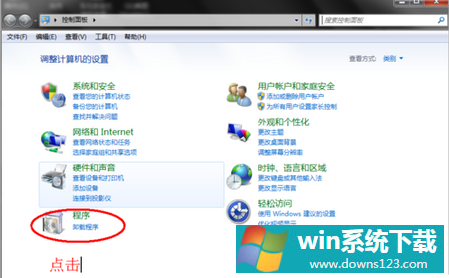
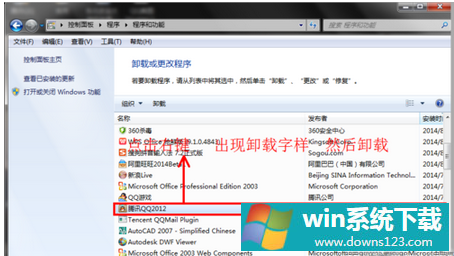
成功
如果你试过了,一般你的邮箱问题已经解决了,将会出现正常界面,如下图:
恭喜你的问题被解决了。